Q&Aナンバー【8509-8363】更新日:2014年4月5日
このページをブックマークする(ログイン中のみ利用可)
[Windows 8.1/8] OneDrive(SkyDrive)にあるファイルをダウンロードする方法を教えてください。
| 対象機種 | すべて |
|---|---|
| 対象OS |
|
 質問
質問
OneDrive(SkyDrive)にあるファイルをダウンロードする方法を教えてください。
 回答
回答
お使いのOSによって手順が異なります。
お使いのOSを選択してください。
Windows 8.1
Microsoft アカウントでサインインし、エクスプローラーなどからフォルダーを開くと、画面の左側にOneDrive(SkyDrive)が表示されます。
OneDrive(SkyDrive)のファイルやフォルダーは、その他のファイルやフォルダーと同じようにコピーすることで、ダウンロードできます。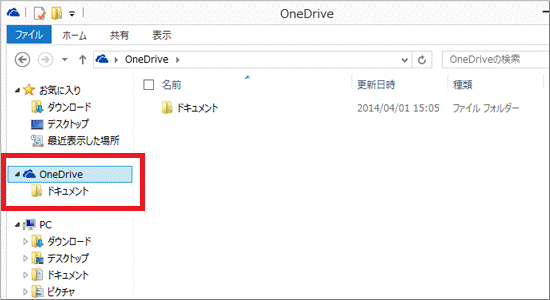

ファイルやフォルダーをコピーする方法は、次のQ&Aをご覧ください。 ファイルやフォルダーをコピーしたり移動したりする方法を教えてください。(新しいウィンドウで表示)
ファイルやフォルダーをコピーしたり移動したりする方法を教えてください。(新しいウィンドウで表示)
Windows 8
手順は、次のとおりです。

お使いの環境によっては、表示される画面が異なります。
- Microsoft アカウントでサインインします。
- 「SkyDrive」タイルをクリックします。
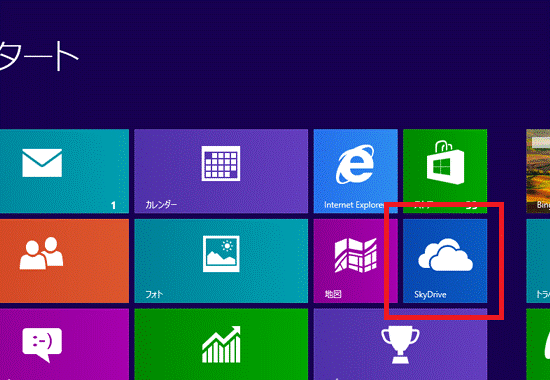

デスクトップの場合は、画面の右下にマウスポインターを移動し、チャームが表示されたら「スタート」をクリックします。 - 「ドキュメント」など、SkyDriveにあるフォルダーが表示されます。
ダウンロードするファイルが保存されているフォルダーをクリックして開きます。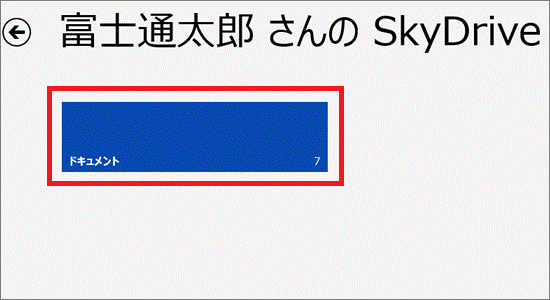
(表示されるフォルダーは環境によって異なります) - ダウンロードするファイルを右クリックします。

(画像ファイルの場合) - 画面下に表示される項目から「ダウンロード」をクリックします。
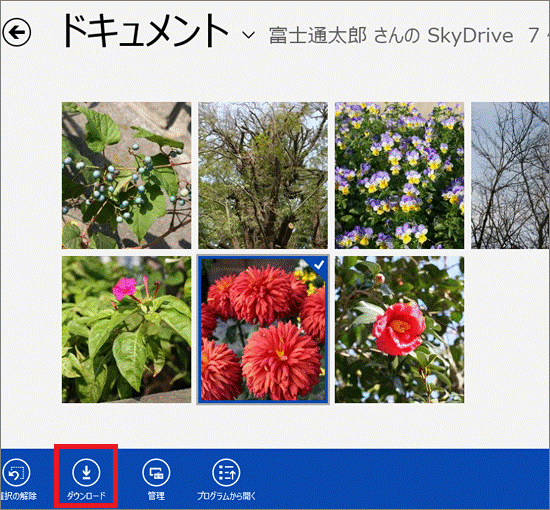
- ダウンロード先のフォルダーが表示されます。
「ファイル」をクリックし、表示されるメニューから、ダウンロード先のフォルダーをクリックして選択します。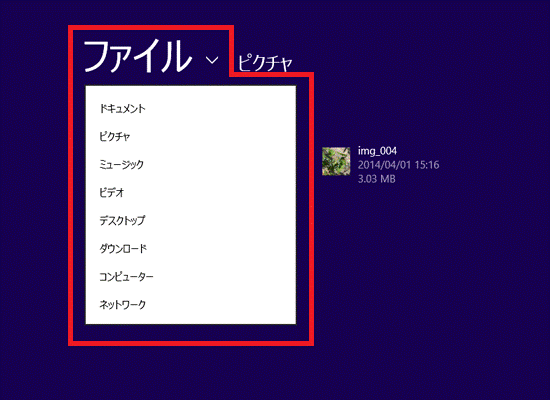
- 画面右下にある「このフォルダーを選択」ボタンをクリックします。
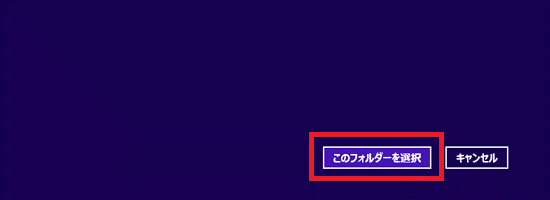

選択したフォルダー内にあるフォルダーにダウンロードするときは、そのフォルダーをクリックしてから、「このフォルダーを選択」ボタンをクリックします。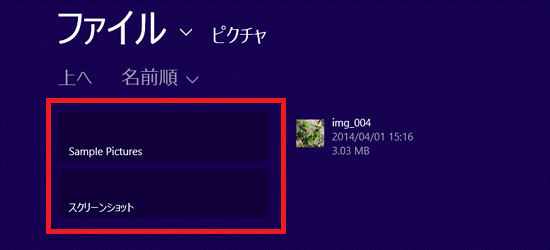
- 「OK」ボタンをクリックします。
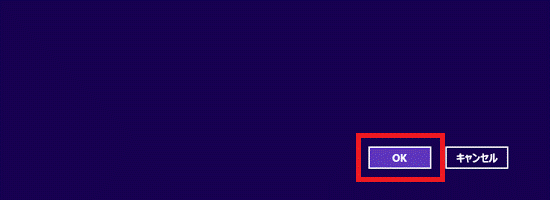
ファイルがダウンロードされます。



